إعداد FTC

تم تصميم Limelight 3A لـ FTC لجعل معالجة الرؤية أسهل من أي وقت مضى. إليك نظرة عامة سريعة على العملية:
- قم بتوصيل Limelight الخاص بك بجهاز الكمبيوتر المحمول باستخدام كابل USB
- قم بتكوين ما يصل إلى 10 خطوط أنابيب للرؤية باستخدام واجهة الويب المدمجة في Limelight.
- لكل خط أنابيب "نوع". على سبيل المثال، يمكنك تكوين خط الأنابيب 0 ليكون خط أنابيب "AprilTag"
- يمكنك كتابة خطوط الأنابيب الخاصة بك عن طريق تعيين نوع خط الأنابيب إلى "Python Snapscript"
- يمكن لأنواع خطوط الأنابيب المدمجة تتبع قطع اللعبة الملونة، وتشغيل الشبكات العصبية، وتحديد موقع الروبوت الخاص بك في الأبعاد الثلاثية بناءً على خريطة الميدان المحملة. يأتي كل 3A مع خريطة ميدان Into The Deep مدمجة
- بمجرد اختبار خطوط الأنابيب الخاصة بك على جهاز الكمبيوتر المحمول، يمكنك توصيل Limelight بمنفذ USB 2.0 في Control Hub الخاص بك.
- تحقق من عينات برمجة FTC للحصول على بيانات النتائج من LL إلى كود الروبوت الخاص بك.
إليك دليل بدء أكثر تفصيلاً:
التثبيت
- استخدم على الأقل برغيين M3 أو M4 لتثبيت LL3A الخاص بك على قناة Rev أو GoBilda باستخدام فتحات التثبيت المسننة.
- يمكنك أيضًا استخدام شريط VHB أو روابط الكابلات لتثبيت Limelight الخاص بك
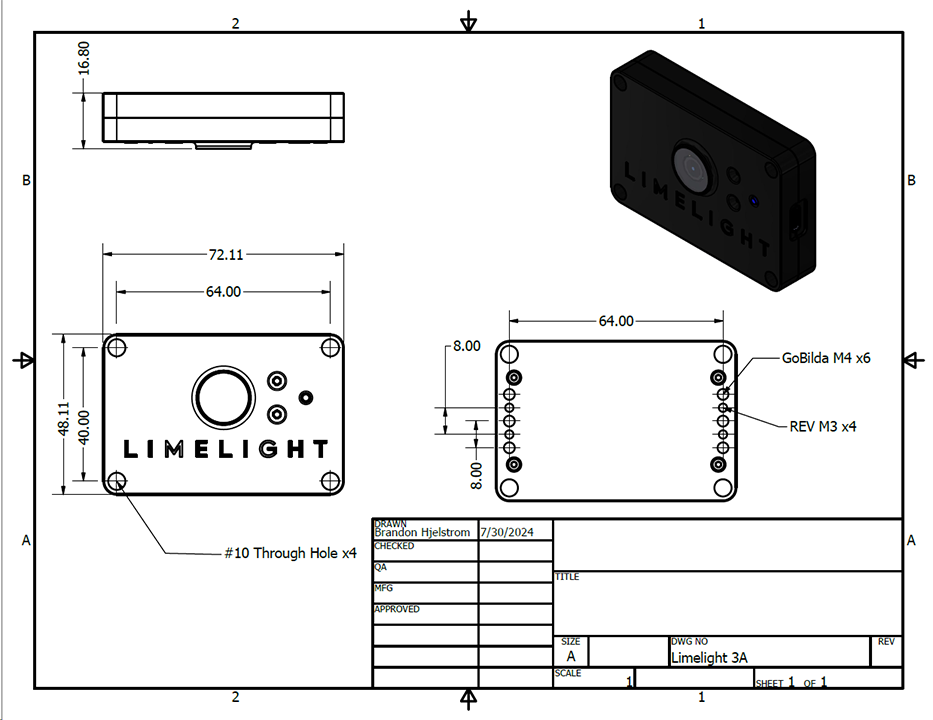
تحديث LimelightOS
معلومات
تأتي أجهزة Limelight مع صورة مثبتة مسبقًا. يمكنك على الأرجح تخطي هذه الخطوة في الوقت الحالي.
تعليمات التحديث (Windows فقط)
معلومات
احفظ خطوط الأنابيب الخاصة بك قبل تحديث LimelightOS. سيتم حذفها أثناء التحديث.
- قم بتنزيل أحدث برامج تشغيل USB، وصورة نظام Limelight OS، وأداة Balena Flash من صفحة التنزيلات.
- اضغط باستمرار على زر التكوين على Limelight الخاص بك، وأثناء الضغط، قم بتوصيل كابل USB->USB-C من جهاز الكمبيوتر المحمول إلى Limelight. سيتم تشغيل Limelight تلقائيًا.
- قم بتشغيل "Balena Etcher" كمسؤول.
- قد يستغرق الأمر ما يصل إلى 20 ثانية حتى يتعرف جهازك على الكاميرا.
- حدد أحدث صورة .zip في مجلد التنزيلات الخاص بك
- حدد جهاز "Compute Module" في قائمة "Drives"
- انقر على "Flash"
- بمجرد اكتمال الفلاش، قم بإزالة كابل USB من Limelight الخاص بك.
توصيل الروبوت
عندما تكون جاهزًا لاستخدام LL على الروبوت الخاص بك، قم بتوصيل كابل USBC إلى USBA من LL3A إلى منفذ USB 2.0 في Control Hub الخاص بك.

إعداد Control Hub
- قم بتوصيل Limelight بـ ControlHub وانتظر حتى يبدأ ضوء الحالة الأخضر لـ Limelight في الوميض
- قم بتوصيل ControlHub بشبكة WiFi الخاصة بالروبوت
- في تطبيق FTC DriverStation، انقر على "Configure Robot"
- إذا لم يكن لديك تكوين نشط، قد تحتاج إلى إنشاء واحد جديد.
- انقر على زر "scan"
- يجب أن ترى "Ethernet Device" يظهر.
- يمكنك تعديل اسم هذا الجهاز إلى "limelight" للوضوح.
- الآن يمكنك تهيئة كائن Limelight3A في الكود الخاص بك باستخدام خريطة الأجهزة.